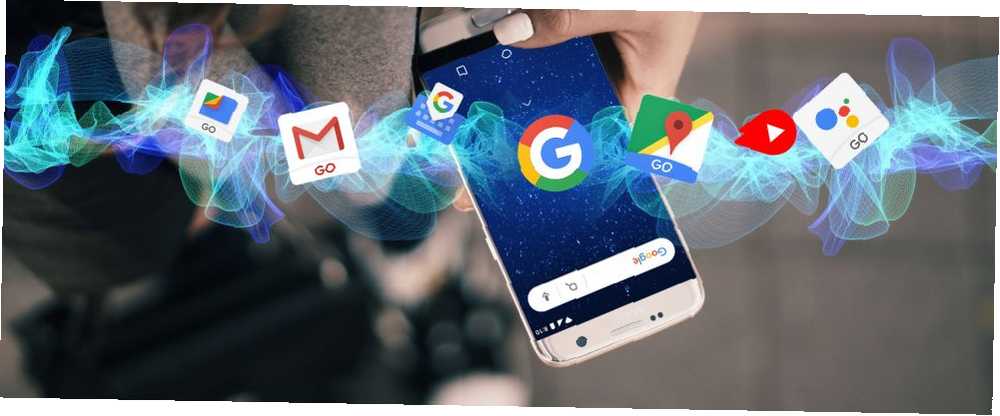
Peter Holmes
0
2167
427
El menú Compartir de Android ha sufrido bastantes cambios en los últimos años. Ahora es mucho más personalizable, y puede anclar sus aplicaciones y contactos de uso frecuente en la parte superior de la lista para facilitar el acceso.
Claramente, la característica tiene importantes beneficios de ahorro de tiempo. Siendo realistas, probablemente nunca comparta nada con el 95 por ciento de las aplicaciones en la lista, por lo que al anclar sus aplicaciones más utilizadas, no necesitará desplazarse por una lista masiva de entradas solo para encontrar la que desea.
Suena genial, ¿verdad? ¿Pero cómo lo configuras? ¿Qué pasos debes seguir para anclar tus aplicaciones y contactos de Android más usados en la parte superior del menú compartir??
Cómo anclar aplicaciones / contactos al menú Compartir de Android
Antes de comenzar, hay algunas cosas a tener en cuenta.
En primer lugar, si fija varias aplicaciones, se mostrarán en orden alfabético; No puede cambiar el orden manualmente. En segundo lugar, si anclas un contacto en el menú compartido directo, la aplicación correspondiente se fijará en la parte superior del menú compartido normal. Y, por último, cualquier aplicación que fijes afectará a los contactos visibles en el menú de compartir directamente.
Ok, entonces, ¿cómo anclas aplicaciones o contactos al menú Compartir de Android??
- Abre una aplicación desde la que quieras compartir algo.
- Toca el Compartir icono.
- Mantenga presionada una aplicación o contacto que desea anclar.
- Seleccionar Alfiler.
Para desanclar algo, repita el proceso, pero elija Desanclar en el paso cuatro.
Para obtener más trucos geniales de Android, consulte nuestro artículo sobre los trucos de Google Play Store que todo usuario de Android necesita saber sobre 3 consejos de Google Play Store que todo usuario de Android debe saber 3 consejos de Google Play Store que todo usuario de Android debe saber Obtenga más de Google Play Store en tu dispositivo Android con estos trucos rápidos. .











